
| الكمبيوتر والانترنت كل ما يتعلق بالكمبيوتر من برامج |
 |
|
|
أدوات الموضوع | انواع عرض الموضوع |
|
|
#1 |
    |
كيفية تعطيل قفل الشاشة Lock Screen في ويندوز 10 اولاً : قم بفتح نافذة البحث للوصول الي سجل النظام عن طريق كتابة الأمر Regedit في شريط بحث / كورتانا .  في سجل النظام قم بالوصول الي المسار التالي : Computer\HKEY_LOCAL_MACHINE\SOFTWARE\Policies\Micr osoft\Windows.  بعد الوصول إلى هناك، انقر بزر الماوس الأيمن على مساحة فارغة وانشئ مفتاحا جديدا . وقم بتسمية المفتاح بأسم تخصيص “Personalization“ .  بعد انشاء المفتاح الجديد قم بالوقوف في المساحة الفارغة ثم new وقم بإختيار DWORD 32 Value ثم قم بتسميته بهذا الأسم NoLockScreen 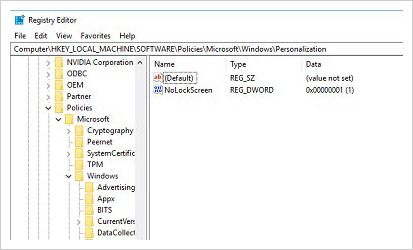 الان قم بالنقر المزدوج بزر الماوس الأيسر لفتح المفتاح المفتاح الجديد الذي قمت بإنشائه ثم غير القيمة من 0 الي 1  بمجرد الإنتهاء من هذه الخطوات يمكنك إعادة تشغيل جهاز الكمبيوتر الخاص بك لإختبار الإعدادات الجديدة ، اذا قمت بادائها بشكل صحيح سيتم الغاء قفل الشاشة تلقائياً بالطبع يجب ان تكون قمت بتعطيل الدخول بكلمة المرور الي الويندوز . اذا اردت اعادة قفل الشاشة مرة اخري فقط كل ماعليك فعله هو تغييل القيمة في المفتاح الذي قمت بإنشائه من 1 الي 0 . |

|
|
|
#2 |
  |
|

|
|
|
#3 |
    |
|

|
|
|
#4 |
    |
تسسلم يمينك
على رووعه طرحك~ وجهداً تشكرون عليه دمتم بروعة طرحكم |

|
|
|
#5 |
    |
الفاتنة
اسعدني مرورك بمتصفحي |

|
|
|
#6 |
  |
طرحت فابدعت دمت ودام عطائك ودائما بأنتظار جديدك الشيق لك خالص حبى وأشواقى |

|
|
|
#7 |
    |
بسمة خجل
اسعدني مرورك بمتصفحي |

|
 |
|
|